


proe实战基础图文教程,pro engineer 画图教程
作为设计师,画图是必备技能,设计软件有很多,而画图的方法也不尽相同。下面优概念工业设计就为大家分享我们结构设计师最熟悉的proe软件的画图操作方法与技巧,带给大家proe实战基础图文教程,pro engineer 画图教程,非常实用的一篇图文教程,尤其适合proe新人学习和练习使用。
pro engineer 画图教程:圆角绘画
圆角是构成几何截面的元素之一,在创建平滑的截面时经常使用它。pro/engineer提供了两种圆角的方式:圆形圆角和椭圆形圆角。
【实例3-12】绘制圆形圆角
源文件:\ch03\fillet.sec
操作结果文件:\ch03\finish\fillet.sec
(1) 打开源文件中的\ch03\fillet.sec文件,单击【圆角】工具中的【圆形】按钮 ,或者在菜单栏中选择【草绘】|【圆角】|【圆形】命令。
(2) 单击选取要相切的第一个图元。
(3) 单击选取要相切的第二个图元,系统将从距离所选取的两条直线交点最近的那个点去构建一个圆形圆角,并将两条直线裁剪到交点,如图3 22所示。
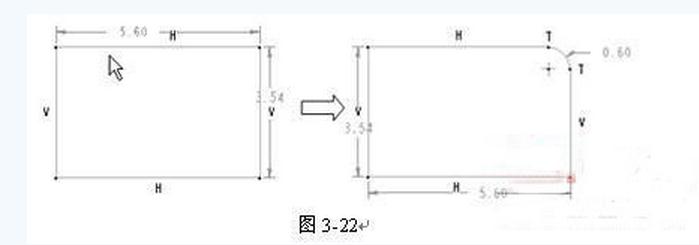
【实例3-13】椭圆形圆角
源文件:\ch03\ellipsefillet.sec
操作结果文件:\ch03\finish\ellipsefillet.sec
(1) 打开源文件中的\ch03\ellipsefillet.sec文件,将【圆角】工具切换到【椭圆形】按钮 ,或者在菜单栏中选择【草绘】|【圆角】|【椭圆形】命令。
(2) 单击选取要相切的第一个图元。
(3) 单击选取要相切的第二个图元,系统将以选取的两个位置点为端点来创建一个椭圆形圆角,并将直线裁剪到交点,如图3 23所示。

pro engineer 画图教程:圆弧绘画
【实例3-7】通过三点创建圆弧
源文件:\ch03\arc1.sec
操作结果文件:\ch03\finish\arc1.sec
(1) 新建草绘文件,单击【圆弧】工具中的【3点╩相切端】按钮 ,或者在菜单栏中选择【草绘】|【弧】|【3点/相切端】命令。
(2) 在绘图区的任意两位置单击鼠标左键,设置圆弧的两个端点,系统出现随鼠标变动的橡皮条状圆弧。
(3) 拖动橡皮条状圆弧到合适位置,单击鼠标左键设置圆弧的第三个端点。单击中键结束圆弧的绘制,如图3 15所示。
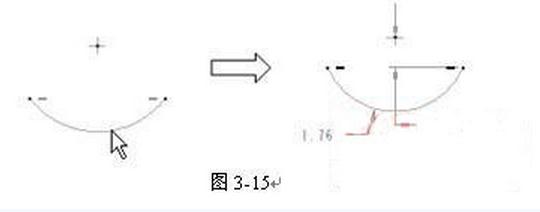
【实例3-8】绘制同心圆弧
源文件:\ch03\arc2.sec
操作结果文件:\ch03\finish\arc2.sec
(1) 将【圆弧】工具切换到【同心】按钮 ,或者在菜单栏中选择【草绘】|【弧】|【同心】命令。
(2) 单击用来参照的圆或者圆弧,来定义圆心,如图3 16左图所示。
(3) 拖动鼠标到合适半径,单击橡皮条状圆上的一点作为圆弧第一个端点,如图3 16右图所示。
(4) 拖动橡皮条状圆弧到合适的点,单击圆弧确定圆弧的第二个端点,完成圆弧的绘制。单击中键结束圆弧的绘制,如图3 17所示。

【实例3-9】通过三点相切来绘制圆弧
源文件:\ch03\arc3.sec
操作结果文件:\ch03\finish\arc3.sec
(1) 打开源文件中的\ch03\arc3.sec文件,将【圆弧】工具切换到【3相切】按钮 ,或者在菜单栏中选择【草绘】|【弧】|【3相切】命令。
(2) 单击已有的两个图元,系统产生一个随鼠标变化的橡皮条圆弧,如图3 18所示。
(3) 选择决定圆弧的第三个图元,单击左键,完成圆弧的绘制。单击中键结束圆弧的绘制,如图3 19所示。
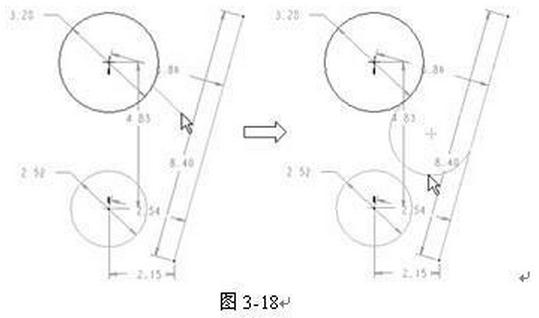
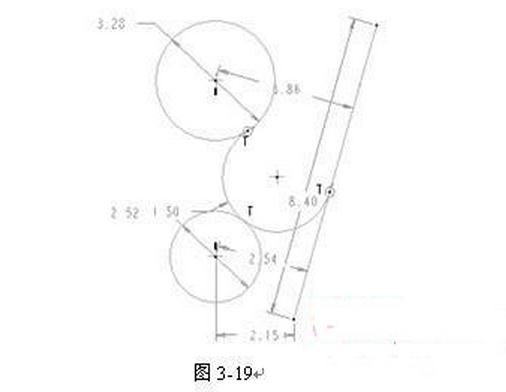
【实例3-10】通过圆心/端点来绘制圆弧
源文件:\ch03\arc4.sec
操作结果文件:\ch03\finish\arc4.sec
(1) 新建草绘文件,将【圆弧】工具切换到【圆心和端点】按钮 ,或者在菜单栏中选择【草绘】|【弧】|【圆心和端点】命令。
(2) 单击绘图区的任意位置作为圆弧的中心点。
(3) 拖动橡皮条状圆形到合适的位置,单击橡皮条状圆上的一点作为圆弧的第一个端点。
(4) 拖动橡皮条状圆弧到合适的位置,单击橡皮条状圆弧上的一点作为圆弧的第二个端点,完成圆弧的绘制,如图3 20所示。
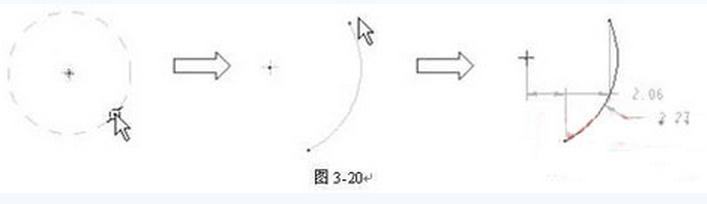
【实例3-11】绘制圆锥弧
源文件:\ch03\arc5.sec
操作结果文件:\ch03\finish\arc5.sec
(1) 新建草绘文件,将【圆弧】工具切换到【圆锥】按钮 ,或者在菜单栏中选择【草绘】|【弧】|【圆锥】命令。
(2) 在绘图区的任意两位置单击鼠标,确定圆锥弧的两个端点。
(3) 再次单击鼠标左键确定弧的尖点,如图3 21所示。
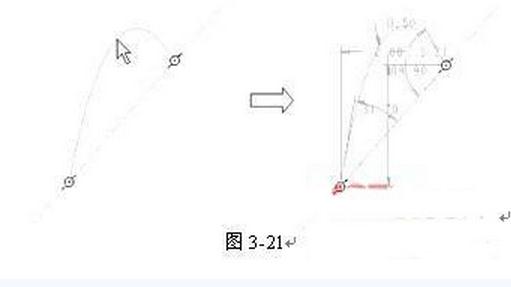
看了优概念整理的关于pro engineer 画图教程讲解,是不是觉得很有用呢?喜欢的话,赶快分享哦!

ugainian官方微信
扫一扫,订阅最新资讯
留言
评论(共0条评论)